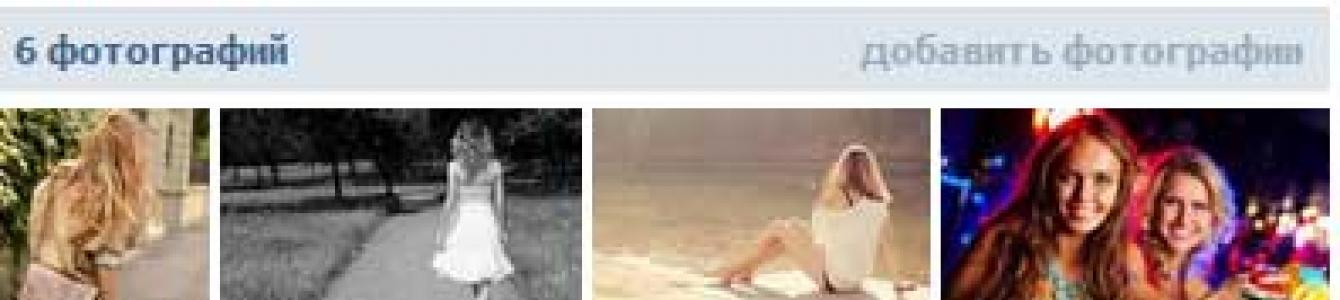안녕하세요, 방문객 여러분. 아마도 소셜 네트워크 VKontakte의 일부 사용자가 자신의 벽에 다른 사람들을 태그하는 방법을 한 번 이상 보셨을 것입니다(그들의 이름은 파란색으로 강조 표시되고 링크처럼 보입니다). 오늘 우리는 그러한 표시를 만드는 방법을 배울 것입니다.
두 가지 기본 규칙을 기억합시다.
게시물의 담벼락에 있는 사람을 태그하려면 해당 사람의 ID를 작성하고 ID 앞에 @ 아이콘을 붙여야 합니다. 예를 들어 @id***(사람 이름)입니다.
다음과 같은 방법으로 친구나 다른 사람을 태그할 수도 있습니다.
이제 예제를 통해 이 모든 것을 살펴보겠습니다.
첫 번째 방법을 사용하여 게시물에 사람을 태그하세요.
우리 페이지로 가자. 항목 필드를 찾고 새 필드를 작성하기 시작합니다. 친구나 다른 사람을 태그해야 하는 곳에 @를 입력하고 친구 이름을 입력하면 됩니다. 시스템 자체가 그를 찾아 그의 아바타와 ID를 강조 표시합니다. 우리가 해야 할 일은 그것을 클릭하는 것뿐입니다. 물론 @페이지 ID를 직접 입력할 수도 있습니다.
우리가 얻은 것은 다음과 같습니다.

당연히 괄호 안의 이름을 수정할 수 있습니다. 예를 들어 성을 지울 수 있습니다. 전체 항목 작성이 완료되면 "제출" 버튼을 클릭하세요.

이것이 우리가 얻은 것입니다. 이름이 강조 표시되고 링크로 나타납니다.

두 번째 방법으로 벽에 사람을 표시합니다.
우리는 메모 장소에 글을 씁니다. 그런 다음 항목의 나머지 텍스트를 입력하고 보냅니다.

결과는 기본적으로 첫 번째 방법과 동일했습니다.


VKontakte 출판물을 준비할 때 사람이나 게시물을 표시해야 하는 경우가 있습니다. 물론 VK 게시물에 대한 간단한 링크로 제한하거나 이름이나 제목만 사용하여 지나갈 수도 있지만 클릭 가능한 링크라면 훨씬 더 편리하고 아름답습니다. 그러면 가입자는 검색에 추가 시간을 들이지 않고도 언급된 페이지로 빠르게 이동할 수 있습니다. 이러한 링크는 항상 (텍스트에서) 파란색으로 강조 표시됩니다. 동시에 VK 게시물에는 소셜 네트워크의 커뮤니티 및 프로필 페이지에 대한 링크만 만들 수 있습니다. 예를 들어 타사 리소스, 오디오 및 비디오 녹음 섹션, 사진에 대한 링크를 삽입할 수 없습니다. 앨범 등도 같은 방식으로.
그룹 게시물이나 개인 페이지에서 특정 사람을 언급한 후 해당 사용자는 이에 대한 알림을 받게 됩니다. 단, 사용자가 댓글을 비활성화했거나 해당 비공개 그룹의 회원이 아니거나 블랙리스트에 있는 경우는 예외입니다.
VKontakte에서 사람에게 링크를 만드는 이유는 무엇입니까?
때로는 특정 사용자가 언급된 그룹의 모든 기록을 찾아야 하는 경우가 있습니다. 이렇게하려면 벽에서 검색을 사용해야합니다. 검색은 "커뮤니티 게시물" 섹션 오른쪽에 있는 그룹 피드에 있습니다. 모든 링크를 찾으려면 검색창에 ID를 입력해야 합니다. 그러면 필터가 다른 옵션을 제외한 모든 일치 항목을 반환합니다.
이 작은 도구를 알고 사용 방법을 알면 많은 긍정적인 결과를 얻을 수 있습니다. 특히 이는 커뮤니티의 발전과 추가 홍보, 다른 우호적인 그룹이나 사람들과의 연락 유지, 뉴스 형식을 올바르게 지정하는 데 기여할 수 있습니다(인용하거나 간단히 언급할 때).
VKontakte 게시물에 사람을 태그하는 방법
- 그 사람이 친구 목록에 있다면. 이 방법은 가장 쉬운 방법이며 시간도 가장 적게 걸립니다. 필요한 것은 항목을 컴파일할 때 * 기호를 넣고 그 뒤에 친구 이름을 입력하는 것입니다: *Ivan Ivanovich. 검색 필터는 요청과 일치하는 연락처 목록을 표시하고 필요한 연락처를 선택할 수 있는 기회를 제공합니다. 원하는 사용자는 이름을 클릭하여 선택되며 형식은 *user_address(사용자 이름)입니다. 괄호 안의 데이터는 임의의 단어를 입력하여 변경할 수 있습니다. 하지만 클릭하면 사용자는 정확히 이 주소로 이동하게 됩니다. 그 후, 언급된 사람은 해당 알림을 받게 됩니다.
- 그 사람이 친구 목록에 없는 경우. 이 방법을 실행하는 방법도 매우 간단하지만 첫 번째 옵션과 달리 더 많은 시간과 클릭이 필요합니다. 우선 사용자 페이지의 실제 주소가 필요합니다. 그 사람의 프로필로 이동하면 알 수 있습니다. 안에 주소 표시줄 vk.com/id111111111 형식에 해당하는 브라우저 ID입니다. ID id111111111만 복사하시면 됩니다. 수신된 데이터는 @id와 같이 준비된 게시물에 삽입되어야 합니다. 다음으로, 공백으로 구분하여 필요한 이름을 괄호 안에 입력해야 합니다. 이 이름은 먼저 링크의 주요 시각적 부분이 됩니다. 둘째, 클릭하면 브라우저에서 지정된 VK 페이지를 엽니다. 따라서 전체 결과는 @id478990608(Ivan Ivanovich)과 같습니다.





위의 방법은 사용자 프로필뿐만 아니라 커뮤니티에도 적용할 수 있습니다. 예를 들어 그룹을 표시하려면 별표, 그룹 주소, 괄호 안에 이름 등 동일한 방식으로 진행해야 합니다.
커뮤니티는 VKontakte 게시물에 링크를 첨부하는 기능을 어떻게 사용할 수 있습니까?
이 도구는 다양한 목적으로 사용될 수 있습니다. 정보 제공 작업(특정 사람에 대한 게시물을 게시할 때)을 수행하거나 커뮤니티를 개발하고 청중 활동을 늘리는 데 사용할 수 있습니다. 예를 들어, 관리자는 유사하게 대회 우승자 목록을 발표하고, 구독자가 제출한 작품을 작성자에 대한 링크와 함께 표시하고, 게시물을 작성할 때 청중의 관심을 특정 개인에게 집중시키고, 다른 그룹을 광고할 수 있습니다. 소셜 네트워크의 다른 섹션이나 제3자 리소스에 대한 링크를 게시물에 삽입할 수 없는 경우를 제외하고, 이 도구어떠한 방식으로든 사용이 제한되지 않습니다.
VKontakte 게시물에 타사 리소스에 대한 링크를 첨부하는 방법
- 제3자 리소스에서 관심 있는 자료를 선택하세요.
- 브라우저의 주소 표시줄에 링크를 복사하세요.
- VKontakte에 항목을 만들고 거기에 복사한 링크를 붙여넣습니다.
첨부된 정보는 이미 작성된 게시물 형태로 게시물 자체 아래에 즉시 표시됩니다. 이를 클릭하면 사용자는 제3자 리소스로 이동하여 콘텐츠를 볼 수 있습니다.

VKontakte 게시물에 대한 링크를 삽입하면 페이지 요약이나 설명이 자동으로 표시됩니다. 이는 그러한 게시물을 보는 사람이 전환을 해야 할지 여부를 결정할 수 있도록 수행됩니다. 커뮤니티 관리자는 사이트 트래픽을 늘리기 위해 이러한 방식으로 콘텐츠를 게시할 수 있습니다. 이러한 게시물을 여러 개 작성한 후에는 구독자의 반응을 살펴봐야 합니다. 작성자가 언급한 정보가 흥미로운 것으로 판명되면 이는 좋아요, 재게시물 및 댓글 형태로 통계에 반영됩니다.
소셜 네트워크 VKontakte는 사용자에게 링크를 첨부할 수 있는 여러 옵션을 제공합니다. 사용자 페이지의 경우 친구 및 구독자와 콘텐츠를 공유할 수 있습니다(이 경우 자료는 프로필 벽에 첨부됩니다). 커뮤니티 청중을 위한(게시물은 그룹 담벼락에 표시됩니다) 개인적인 메시지는 물론이고.
VK 게시물에 대한 링크를 복사하는 방법
- 커뮤니티에서 게시물을 찾아보세요.
- 생성된 날짜를 클릭하거나 새 창에서 엽니다.
- 그리고 링크를 브라우저 주소 표시줄에 복사하세요.
- 메시지나 담벼락을 열고 링크를 붙여넣은 후 “제출” 버튼을 클릭하세요.
소셜 네트워크가 활발하게 변화하기 시작한 순간부터 새로운 기능이 추가되었습니다. 기능성및 섹션에서 개발자는 오래되고 상대적으로 인기가 없는 많은 기능과 섹션을 제거했습니다. 모습사용자 페이지. 그러나 이러한 섹션과 기능으로 연결되는 링크를 기억하는 사용자는 여전히 해당 섹션에 액세스할 수 있습니다.
그러나 소셜 네트워크의 "멘션"과 같은 하위 섹션은 이전에 사이트에 나타나지 않았던 숨겨진 기능 중 하나입니다. VK에는 프로필과 커뮤니티를 언급할 수 있는 몇 가지 옵션이 있습니다.
옵션 1.가장 간단한
아마도 일부 사람들에 대해 이야기하는 사용자 게시물(예: "Igor Sidorov가 오늘 불타고 있습니다")을 접했을 수 있으며 "Igor Sidorov" 게시물 자체에는 그의 프로필에 대한 링크가 있습니다. 
이 작업은 마우스를 몇 번 클릭하고 키보드 키를 누르면 수행됩니다.
1. 게시물 본문 중 특정 인물을 언급하고 싶은 위치에 별표 “*” 또는 개 기호 “@”를 정확히 넣어야 합니다.
2. * 또는 @ 기호 바로 뒤에 사람의 이름 또는 성을 적고 팝업 창에서 언급하고 싶은 사람을 선택할 수 있습니다.
3. 보내드립니다. 
옵션 2.빠른
당신이 그를 기억하는 이름으로 사람을 부르지 않지만 동시에 그의 "짧은"이름을 알 때 발생합니다. vk.com/short_name
1. 첫 번째 옵션부터
2. 이름이나 성의 텍스트 대신 짧은 URL 또는 ID /를 입력하고 목록에서 선택하면 이미 옵션 1입니다.
3. 보내드립니다

옵션 3.더 흥미로운
일반 언급(옵션 1)을 사용하여 단계를 완전히 반복하지만 언급할 사람을 선택한 후에만 언급 텍스트를 원하는 대로 변경합니다.
1. 첫 번째 옵션부터
2. 첫 번째 옵션부터
3. 멘션의 마지막 문자 뒤에 커서를 놓고 작성하려는 텍스트를 입력하세요.

4 옵션.사용자가 당신의 남자친구, 여자친구가 아닌 경우.
친구가 아닌 사람을 언급해야 하는 경우가 있습니다(공식적으로는 "친구"만 언급할 수 있음). 다음과 같이 언급하는 방법:
1. 옵션 2와 유사합니다.
네, '친구가 아니다'라고 언급한 것은 '친구'라고 언급한 것과 완전히 똑같습니다. 단점은 이 사람이 귀하가 언급한 후 "뉴스"에서 해당 번호를 볼 수 없지만 "답변"에는 표시되어야 한다는 것입니다.
"멘션" 기능은 사용자에게는 숨겨져 있지만 모든 커뮤니티에 열려 있습니다. 아바타 하단에 위치한 '커뮤니티 멘션' 버튼을 클릭하시면 모든 커뮤니티의 '멘션'을 보실 수 있습니다.

추신 위에 설명된 모든 조작은 공개 페이지/그룹을 언급하는 데에도 적용됩니다.
또 다른 업데이트: "VKontakte 언급"이 우리를 기쁘게 했습니다. 소셜 네트워크. 최근에는 거의 매일 업데이트가 이루어지고 있는데, 그 업데이트는 시각적으로 즐거울 뿐만 아니라 사용하기에도 매우 유용합니다.
멘션은 어떻게 사용하나요?
언급-VKontakte
이 기능은 흥미롭고 유용한 웹사이트가 있는 경우에도 사용할 수 있습니다. 사이트의 모든 새 항목을 링크와 함께 게시하고 주제와 유사한 다른 커뮤니티의 그룹에 대한 링크를 제공할 수 있습니다. 따라서 귀하는 귀하의 그룹/공개에서 관심 있는 사용자를 받고 귀하의 리소스에 대한 방문을 받게 됩니다.
게시된 멘션은 어떤 모습인가요?
(*) 표시가 있는 후 직함이나 이름을 입력하기 시작하면 해당 이름을 가진 사람이나 그룹을 선택할 수 있는 목록이 아래에 나타납니다. 목록에서 누군가를 선택하면 메시지 줄에 다음 메시지가 나타납니다.
*kent_1987 (Nastyusha Titarenko), Nastyusha Titarenko가 링크가 됩니다. 예를 들어 개인 페이지 - Nastyusha Titarenko, Titarenko Nastyusha, 그룹 - 아름다운 것들, 아름다운 것들과 같이 올바른 배열을 변경하여 이름을 입력할 수 있습니다.
보다 편리하게 편집할 수 있도록 "편집"을 클릭하면 괄호 안의 이름이 즉시 다른 색상으로 강조 표시되며 빠르게 다른 이름으로 변경할 수 있습니다! 변경하고 싶지 않지만 강조 표시되어 있는 경우 "Tab" 키를 누르면 멘션 맨 끝으로 이동하여 텍스트에서 강조 표시가 제거됩니다.
이번 업데이트 이전에 VKontakte는 이전에 그룹 및 공개 페이지의 벽에 이러한 빠른 언급을 게시할 수 있는 기회를 가졌습니다. 차이점은 새로운 멘션은 사진 댓글, 게시물, 발행물, 편집 중 "커뮤니티에서 공유" 창 등 어디에나 게시할 수 있다는 것입니다. 멘션이 훨씬 더 아름답고 밝아졌습니다. 이제 각 멘션을 볼 때 개인이나 그룹에 대한 정보와 주요 사진이 표시됩니다.
GD 별점
WordPress 평가 시스템
VK에는 한 가지 놀라운 기능이 있습니다. 페이지 벽이나 일부 그룹에 사용자를 태그할 수 있으며 사용자는 (친구인 경우) 언급에 대한 알림을 받게 됩니다. 매우 쉽습니다.
사람을 멘션하려면 다음을 수행해야 합니다. 시작하려면 개체(현재 태그를 지정하고 있는 사용자)와 위치(예: 페이지 벽)를 선택하세요.
이제 행동을 시작하겠습니다. * 또는 @ 기호를 입력합니다. 시스템에서는 친구 이름이나 커뮤니티 이름을 입력하라는 메시지를 표시합니다.

원하는 사용자의 ID나 커뮤니티 이름을 추가하세요. 다른 링크 없이 ID(예: /id1)만 추가하면 된다는 점을 기억하세요. 사용자 이름이 나타나면 해당 사용자 이름을 클릭합니다(화살표로 강조 표시됨).

우리가 얻은 것은 다음과 같습니다.

이제 우리는 메시지를 씁니다. 표시된 구조 전후에 작성할 수 있습니다. 이는 귀하의 희망에 따라 다릅니다.

이제 메시지를 보내고 다음을 확인합니다.

사실, Pavel Durov는 이 메시지를 받지 않습니다. 왜냐하면 귀하의 친구(귀하가 친구로 추가한 사용자)만 알림을 받을 수 있기 때문입니다. 친구의 알림 자체는 다음과 같습니다.

이 간단한 방법으로 벽에 사람을 표시할 수 있습니다.